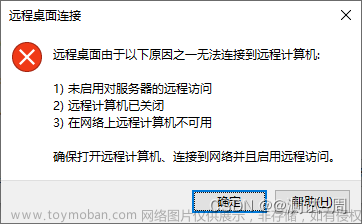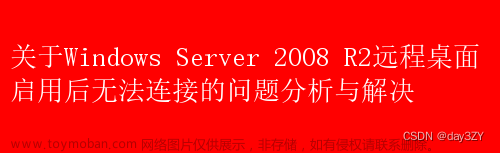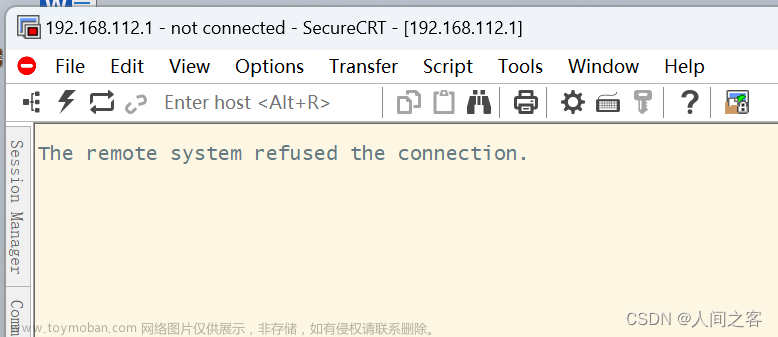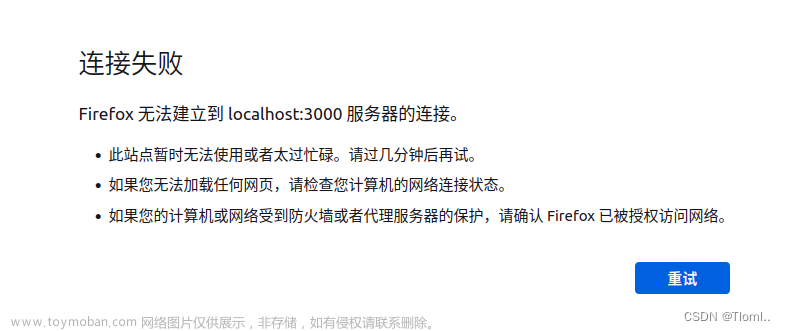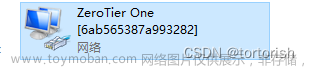虚拟机能连接为互联网,但下一次启动IP地址再发生变化,无法使用ssh远程连接
一、为什么IP地址会变
1.主机DHCP导致
虚拟机系统(ubantu,centos…)启动后会向本地申请IP地址租约,租聘的IP时间往往是1天或两天,为了解决IP地址不足才出现的地址租约,常见是dhcp协议,一般系统是自动分配IP地址,向dhcp 服务器发送租约请求,租聘IP.
二、解决IP地址变化
网关确定
选择虚拟网络编辑器

选择VMnet8点击更改设置
点击NAT设置 查看网关
🍎🍎🍎🍎🍎🍎以后修改网关就是这个
1.centos
nmcli connection modify ens33 ipv4.method manual# 静态 手动设置 ens33 是网卡名
nmcli connection modify ens33 ipv4.addresses 192.168.10.134 # 修改ip
nmcli connection modify ens33 ipv4.gateway 192.168.10.2 # 修改网关
DNS设置:不能访问互联网建议修改 /etc/resolv.conf
vim /etc/resolv.conf
# Generated by NetworkManager
nameserver 114.114.114.114
# Google DNS 8.8.8.8
# 阿里DNS 223.5.5.5
# 百度DNS 180.76.76.76
改完重启一下
2.ubantu
nmcli 一样可以
下面是其他方法
打开ubuntu的网络配置文件。
sudo vi /etc/network/interfaces
auto eth0
iface eth0 inet static # eth0 是网卡名称 ip addr 查看
address 192.168.10.5 #ip地址
gateway 192.168.10.254 #网关
netmask 255.255.255.0 #子网掩码
/etc/resolv.conf # 修改 DNS 跟前面一样
重启一下
也可以nmtui进入图形界面修改 改为手动(centos也可以,只不过是英文)
 文章来源:https://www.toymoban.com/news/detail-773051.html
文章来源:https://www.toymoban.com/news/detail-773051.html
总结
关闭自动获取IP
nmcli 一样可以用ubantu文章来源地址https://www.toymoban.com/news/detail-773051.html
到了这里,关于centos ubantu IP一直变化,远程连接不上问题的文章就介绍完了。如果您还想了解更多内容,请在右上角搜索TOY模板网以前的文章或继续浏览下面的相关文章,希望大家以后多多支持TOY模板网!